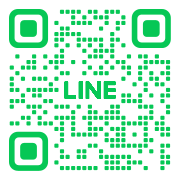Midjourneyの使い方を解説!基本操作やプロンプトのコツ
この記事でわかること
- AI議事録作成ツールとは
- AI議事録作成の主要機能と性能
- 失敗しない議事録作成AIの選び方
- AI議事録作成ツールの導入5ステップ
- おすすめのAI議事録作成ツール
AIによる画像生成の世界で注目を集めているMidjourney。テキストを入力するだけで、プロフェッショナルレベルの美しい画像を誰でも簡単に作成できる革新的なツールとして、クリエイターたちの間で急速に普及しています。本記事では、Midjourneyの基本的な使い方から、画質を向上させるプロンプトテクニック、効率的な作業環境の構築方法まで、実践的なノウハウを詳しく解説します。デザインやアート制作の可能性を広げる、次世代の創造ツールを徹底的に使いこなしましょう。
目次
Midjourneyとは
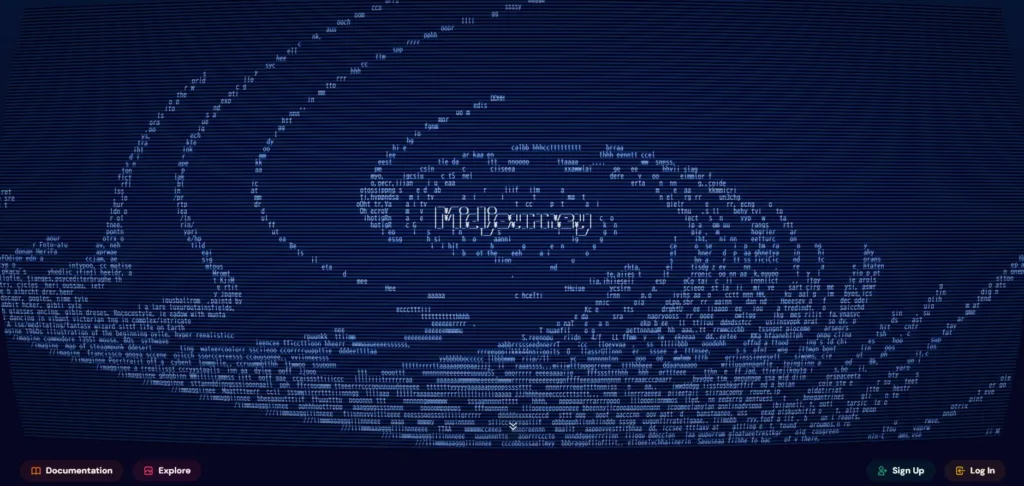
Midjourneyは、テキストを入力するだけで驚くほど美しい画像を生成できるAIツールとして、クリエイターの間で大きな注目を集めています。誰でも簡単に芸術的な画像を作り出せる可能性を秘めたこのツールについて、その特徴と可能性を詳しく見ていきましょう。
Midjourneyの概要
Midjourneyは、テキストから高品質な画像を生成できる革新的なAIツールです。2022年に登場して以来、そのクオリティの高さから、デザイナーやクリエイターを中心に急速に普及してきました。特筆すべきは、専門的な技術知識がなくても、テキストを入力するだけで、プロフェッショナルレベルの画像を生成できる点です。
Midjourneyでできること
Midjourneyを使用することで、人物、風景、キャラクター、アート作品など、幅広いジャンルの画像を生成することができます。プロンプトと呼ばれる指示文を工夫することで、構図、色使い、質感まで細かく指定することが可能です。例えば、イギリスの雑誌「エコノミスト」の表紙制作に使用されたり、2022年のコロラド・ステート・フェアのデジタルアートコンペティションで優勝作品を生み出すなど、プロフェッショナルな場面でも活用されています。
主な用途として以下が挙げられます。
・商品やサービスのビジュアル制作
・広告やマーケティング素材の作成
・コンセプトアートやイラストレーション
・建築やインテリアデザインの視覚化
・キャラクターデザインや世界観の構築
他の画像生成AIとの違い
Midjourneyの最大の特徴は、アーティストやデザイナー向けに最適化された生成エンジンを持つことです。特に芸術性の高い画像や、リアルで説得力のあるビジュアルの生成に優れています。また、他のAIツールと比較して以下のような独自の特徴があります。
利用方法には2つのアプローチがあり、Discordというチャットプラットフォームを介して使用する方法と、Webブラウザ上で直接使用するMidjourney Alpha版があります。この二つの方法はそれぞれに特徴があり、用途に応じて使い分けることができます。Discordベースの利用は詳細な制御が可能である一方、Web版は直感的なインターフェースで初心者でも扱いやすいという特徴があります。
画像生成AIの世界で画期的な存在として注目されているMidjourneyは、今後もさまざまな分野での活用が期待されています。特に日本国内でも、クリエイティブ業界を中心に急速に導入が進んでおり、新しい表現手法としての可能性を広げています。
Midjourneyの使い方を画像付きで解説
Midjourneyを使いこなすための第一歩は、基本的な操作方法を理解することです。Discord版とWeb版の2つの利用方法があり、それぞれの特徴を活かした使い方を紹介していきます。
Discord版の使い方
アカウントの作成方法
Discord版でMidjourneyを使い始めるには、まずDiscordへの登録が必要です。Discordは元々ゲーマー向けのコミュニケーションツールでしたが、現在では様々な用途で活用されています。以下の手順で始められます。
Discordの公式サイトにアクセスし、「Sign Up」を選択します。
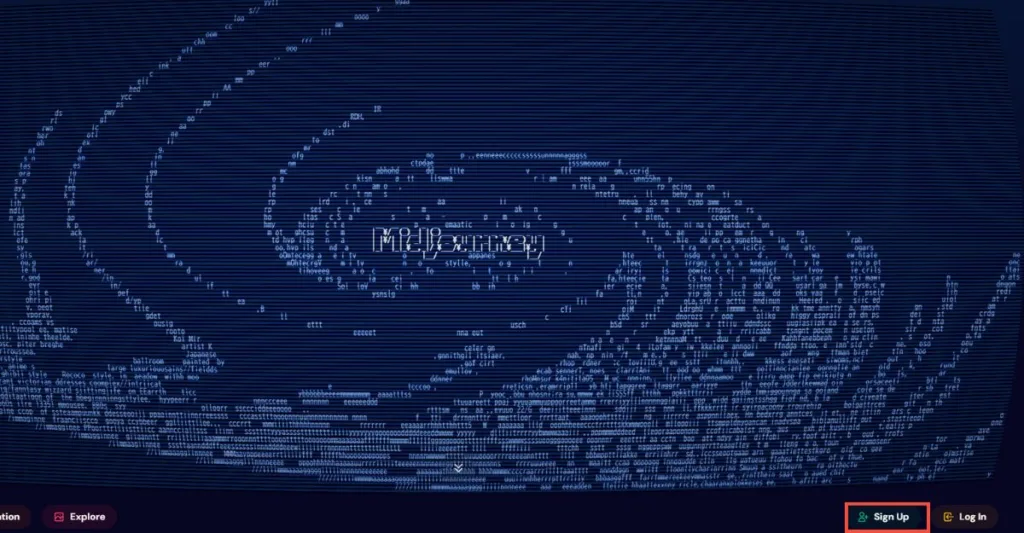
「Continue with Discord」を選択しましょう。
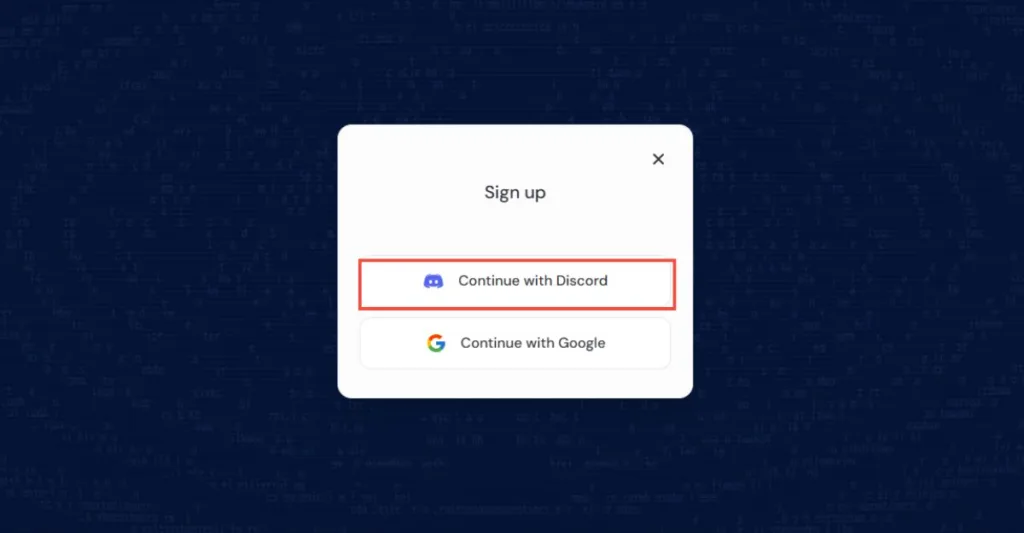
「表示名」を入力して「はい」をクリックします。
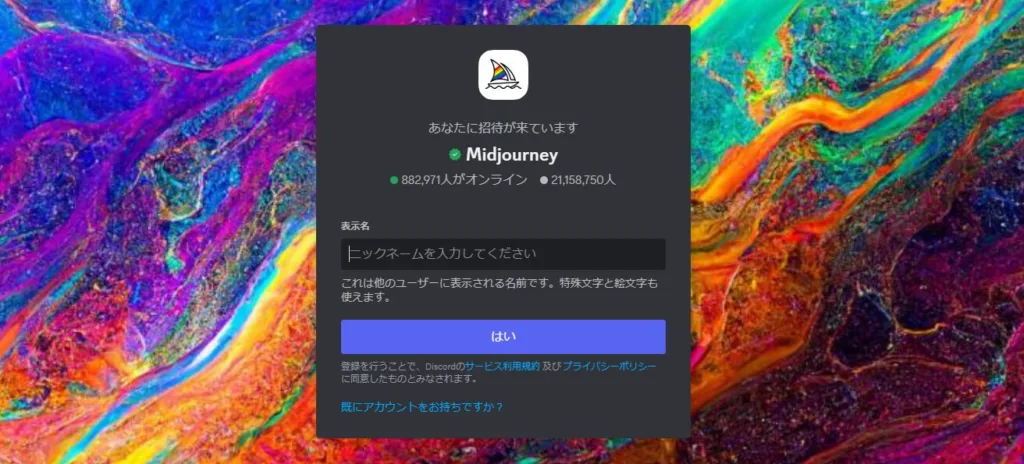
認証が完了すると、下記の画面が表示されるので誕生日を入力しましょう。
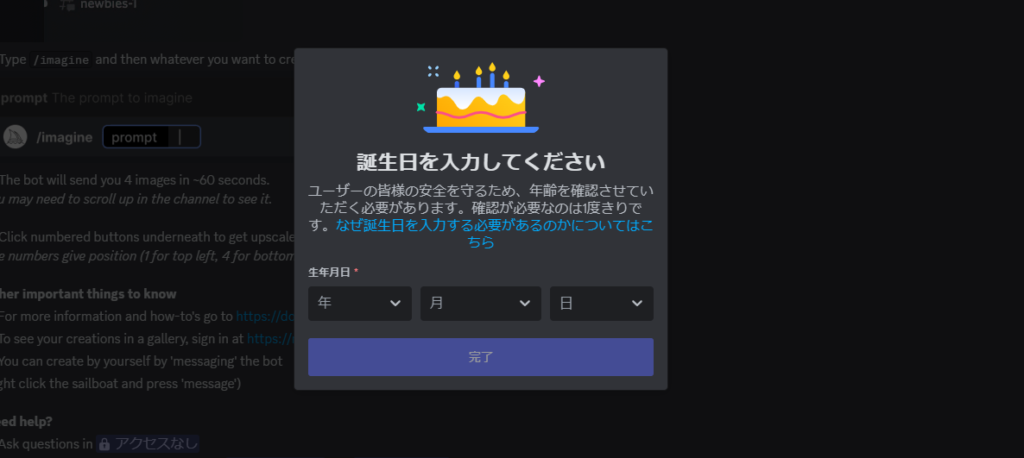
メールアドレスとパスワードを入力して「アカウントを作成する」を押すとアカウントの作成が完了します。
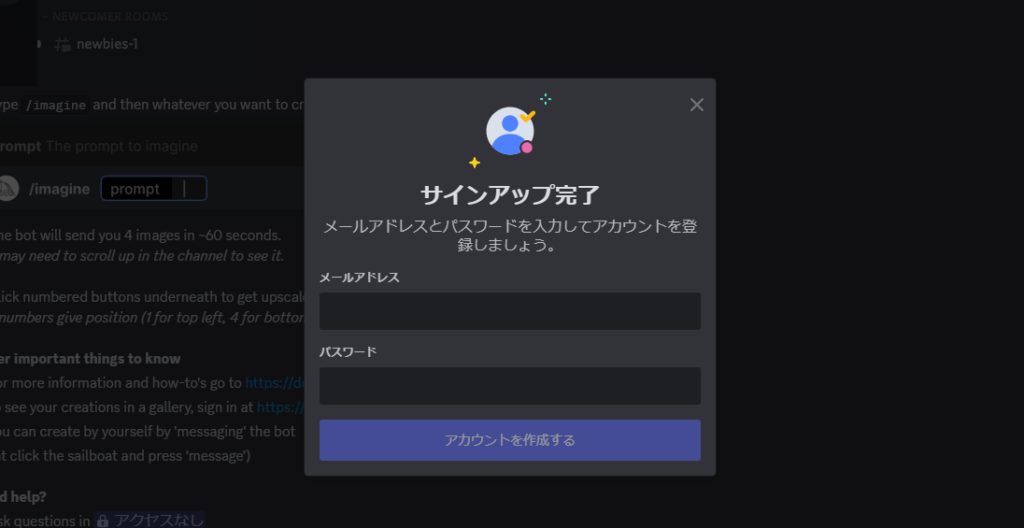
MidjourneyをDiscordで利用する際は、まずチャットルームに入室する必要があります。個別のメッセージのやり取り(DM)はできないので、必ずチャットルーム内で操作を行います。
左側のメニューに表示される「NEWCOMER ROOMS」の中からお好みのルームを選んでクリックして参加してください。そのルーム内で画像生成のためのテキストを入力することができます。
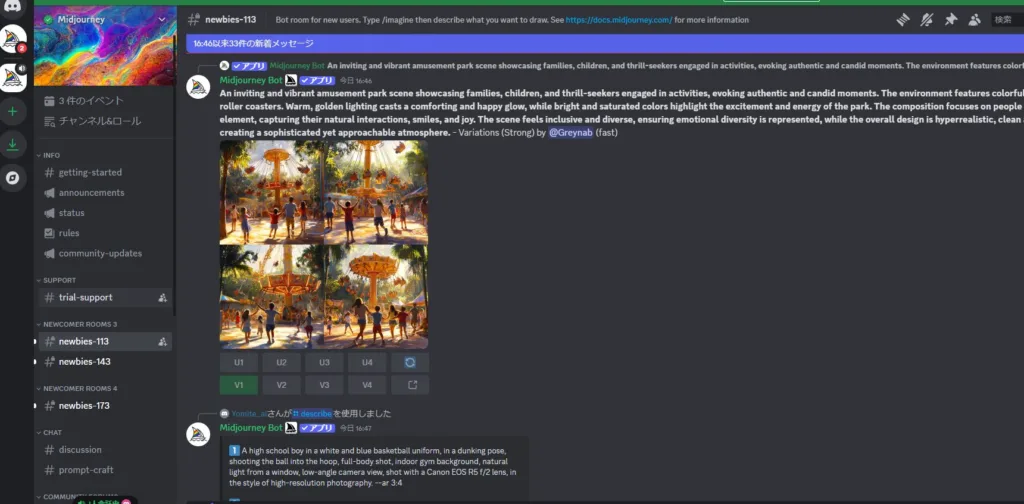
有料プランの登録
現在Midjourneyでは有料プランに登録しないと画像の生成が出来ないです。
Midjourneyの有料プランへの登録は、Discordのチャットルームから簡単に行うことができます。まず、チャット欄に「/subscribe」と入力し、表示される「Manage Account」をクリックします。
その後、Basic・Standard・Proの3つのプランから希望のものを選択し、クレジットカード情報を入力して決済を完了させます。年間プランを選択すると月額換算で最大20%程度お得になるため、長期的な利用を考えている方におすすめです。各プランには生成可能な画像数や生成速度、利用可能な機能に違いがありますので、自身の用途に合わせて最適なプランを選びましょう。
画像を作成する
Midjourneyで画像を作成するには、専用のコマンドとプロンプトを使用する必要があります。まず、チャット欄に「/imagine」と入力し、表示される「/imagine prompt」を選択します。その後に続けて、作成したい画像の詳細な説明(プロンプト)を英語で入力します。
例えば、「a beautiful sunset over the ocean」のように具体的に描写することで、AIがイメージを理解して画像を生成します。プロンプトの入力が完了したら、自動的に画像生成が開始され、約30秒から1分程度で4つの画像バリエーションが出力されます。
Web版(Midjourney Alpha)の使い方
アカウントの作成方法
「Sign Up」を選択して、「Continue with Google」をクリックしてお持ちのアカウントでサインアップしましょう。
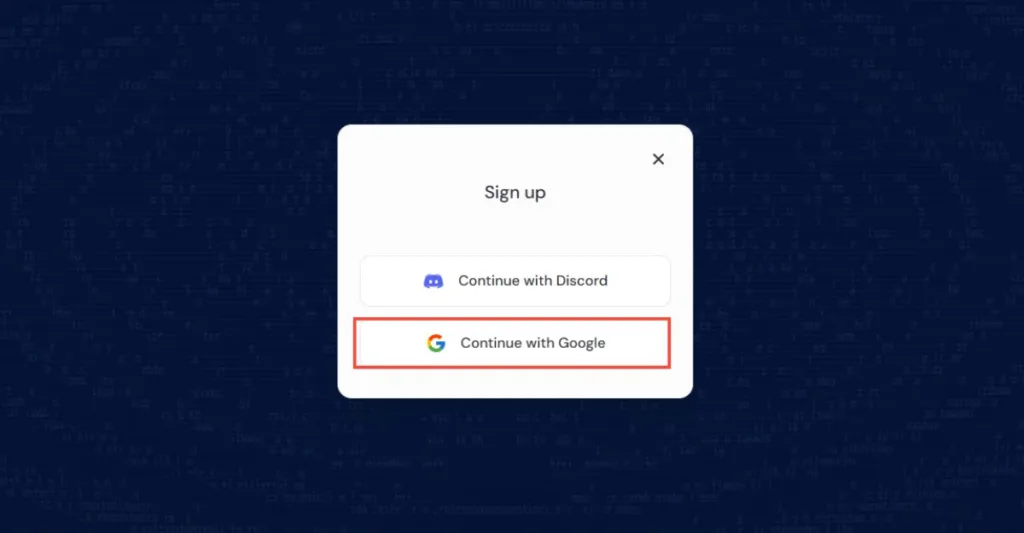
サインアップが完了したら、下記のような画面が表示されます。
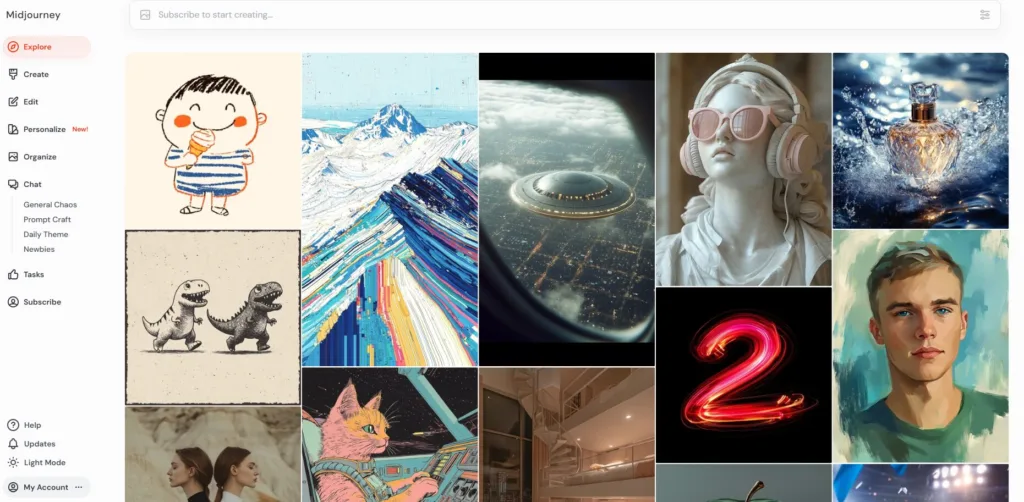
左側メニューの「Create」押すと、料金プランが表示されるので好きなプランを選択しましょう。
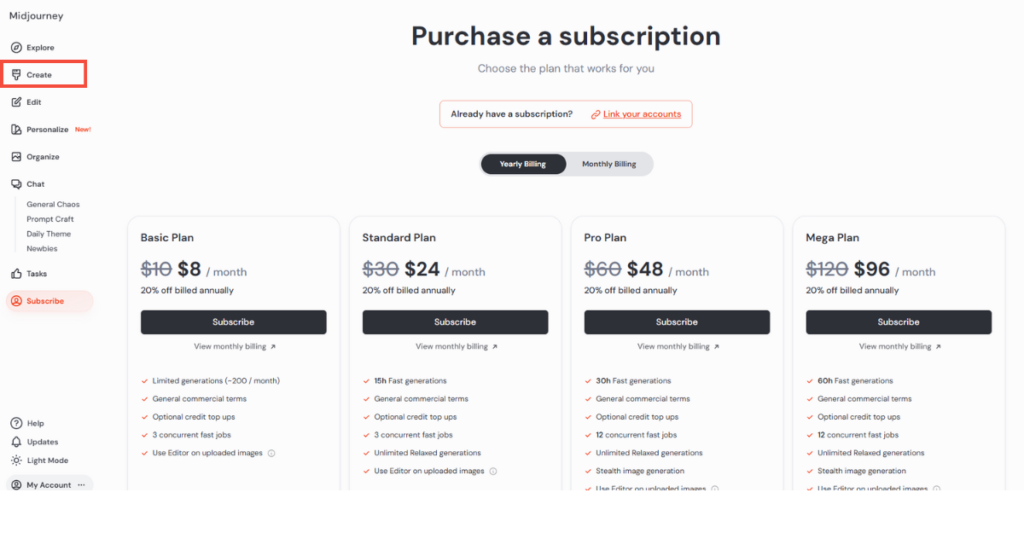
各メニューの使い方について
Midjourneyの「Explore」セクションは、他のユーザーが生成した画像とそのプロンプトを一覧で閲覧できる便利な機能です。画面上部に配置された「Random」「Hot」「Top Day」「Likes」などのフィルターを活用することで、自分の興味に合わせて効率的に画像を探すことができます。
気になる画像を選択すると、その画像が単体で大きく表示され、右側のメニューから様々な操作が可能になります。特に便利な機能として「コピー」があり、これを使用すると選択した画像のプロンプトやイメージを簡単に複製することができます。この機能は、自分の作品制作の参考にしたい場合や、類似の画像を生成したい場合に非常に役立ちます。
画像を単体表示に切り替えなくても、一覧表示のままで画像やプロンプトのコピーが可能です。この機能により、複数の画像を素早く比較しながら、効率的にプロンプトの収集や画像の保存を行うことができます。Exploreセクションの各機能を使いこなすことで、Midjourneyでの画像生成の幅が大きく広がります。
プロンプト入力の基本ルール
プロンプトとは、AIに対して「どんな画像を生成してほしいか」を伝える指示文です。基本的に英語での入力が推奨されており、日本語で入力すると画質が低下する傾向があります。プロンプトは「/imagine prompt」というコマンドの後に入力します。例えば「歩きタバコをしている男性が警察官に注意されている」という場面なら、「A man walking and smoking, and a policeman warning him.」というように英語で入力します。
画像の保存と編集機能を使いこなす
生成された画像は自動的に保存され、後から編集や再利用が可能です。Web版では「Organize」機能を使用して、フォルダ分けや検索機能を活用した効率的な管理ができます。また、生成された画像は他のグラフィックソフトでの編集も可能で、商用利用の際はこの点も考慮に入れると良いでしょう。
バリエーション機能の活用法
Midjourneyでは、生成された画像の派生バージョンを作成できる「Variation(V)」機能が用意されています。これは4枚の画像の下に表示される「V1」〜「V4」のボタンを使用します。選択した画像に類似する新しいバリエーションが4枚生成され、より理想に近い画像を探索することができます。
アップスケール機能のコツ
「Upscale(U)」機能は、選択した画像を高解像度化する機能です。「U1」〜「U4」のボタンで利用でき、画像のディテールを保持したまま拡大することができます。特に商用利用や印刷物に使用する際には、この機能を活用することで高品質な画像を得ることができます。
画像サイズの調整方法
画像のアスペクト比は「–ar」コマンドで調整できます。例えば「–ar 16:9」と入力すると横長の画像が生成されます。Web版では、より直感的なスライダーUIで画像サイズを調整できます。用途に応じて適切なサイズ設定を行うことで、後編集の手間を減らすことができます。
Midjouneyのプロンプトテクニック

Midjourneyで理想的な画像を生成するためには、プロンプトの書き方が重要な鍵となります。ここでは、画質向上から画風の指定まで、実践的なテクニックを詳しく解説していきます。
英語プロンプトで画質を上げる実例
プロンプトは方程式として捉えると効果的です。「生成したい画像 = 被写体 + 環境 + 画風 + カメラアングル + ライティング」というように要素を分解して考えることで、より精密な指示が可能になります。
例えば、ビーチで休憩する人物を描写する場合、「On a beach, a man sitting on a rock, a drink in one hand, morning, centered composition, camera angle is eye level, focus point is character’s eyes, texture is glossy」のように、各要素を詳細に指定することで、意図した画像に近づけることができます。
パワーワードを効果的に使うコツ
Midjourneyには画像の質感を大きく変える「パワーワード」が存在します。これらは画像全体の雰囲気を劇的に変化させる強力な指示語句です。代表的なものとして以下があります。
・高画質化:「taken with Leica M11」「Unreal Engine」などのワードで写真やゲームのような高品質な表現が可能
・アニメ調:「anime style」「manga style」で日本のアニメ風の表現
・ライティング:「moon light」「golden hour」などで独特の光の表現
・アート風:「oil painting」「watercolor」などで特定の画材風の表現
画風や雰囲気を思い通りに指定する方法
画風を指定する方法には、スタイルリファレンス機能(–sref)が効果的です。これは既存の画像のスタイルを参照して新しい画像を生成する機能で、URLや特定の数値コードを使用して適用できます。例えば「–sref」の後に参照したい画像のURLを指定することで、その画像の画風を継承した新しい画像を生成できます。また、「–sref random」を使用することで、ランダムな画風を試すことも可能です。
構図とライティングで画像の質を高める
構図とライティングの指定は、プロフェッショナルな印象の画像を生成するための重要な要素です。構図については「centered composition」「rule of thirds」などの写真用語を使用することで、バランスの取れた配置を実現できます。ライティングは「dramatic lighting」「soft diffused light」などの指定で、画像の雰囲気を大きく変えることができます。また、時間帯を示す「golden hour」「blue hour」などの指定と組み合わせることで、より豊かな表現が可能になります。
さらに、カメラアングルやフォーカスポイントの指定も重要です。「low angle shot」「bird’s eye view」などのアングル指定や、「shallow depth of field」「focus on eyes」などのフォーカス指定により、プロフェッショナルな写真のような効果を得ることができます。
Midjouneyの効率的な作業環境の作り方
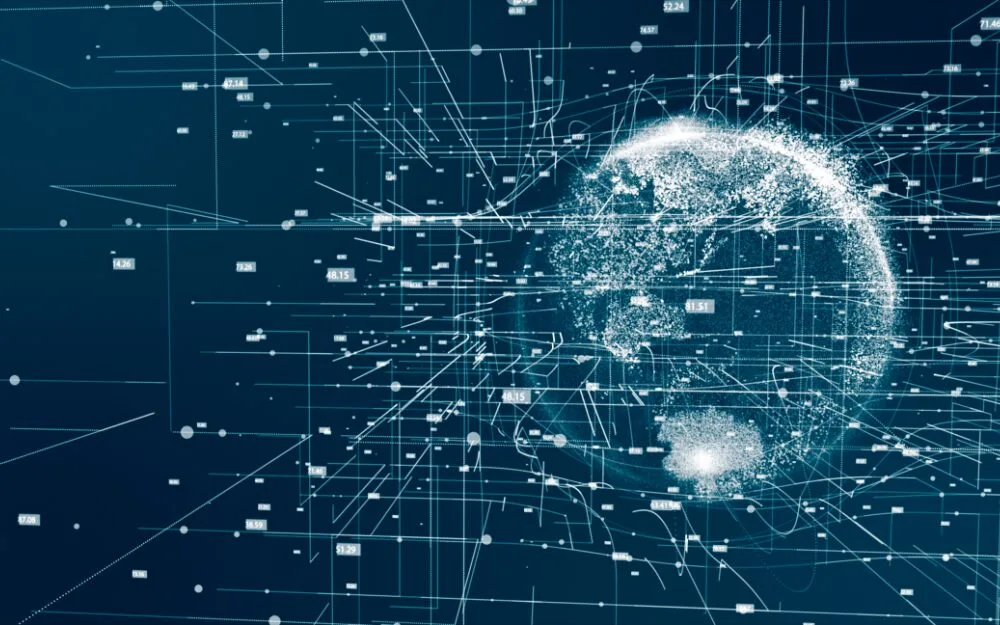
Midjourneyを本格的に活用するためには、効率的な作業環境の構築が不可欠です。複数の画像を生成・管理し、スムーズにクリエイティブワークを進めるためのセットアップ方法を解説します。
自分専用のDiscordサーバー作成手順
独自の作業スペースを確保するために、自分専用のDiscordサーバーを作成することをお勧めします。作成手順は以下の通りです。
1. Discordのサーバー一覧からプラスマークを選択
2. 「オリジナルの作成」を選択
3. 「自分と友達のため」を選択してサーバーを作成
4. サーバーにMidjourneyボットを招待(DMからアプリを追加)
プライベートカテゴリーを設定する場合は、必ずMidjourney Botに適切な権限を付与することを忘れないようにしましょう。
効率的な作業用チャンネルの設定
作業効率を上げるために、目的別にチャンネルを整理することが重要です。主に以下のような分類でチャンネルを設定すると効果的です。
1. 画像生成カテゴリー
– プロジェクト別のチャンネル
– スタイル実験用チャンネル
– リファレンス収集用チャンネル
2. 情報管理カテゴリー
– プロンプトアーカイブ
– 技術情報の蓄積
– アイデアメモ
これにより、作業の種類や目的に応じて適切なチャンネルを使い分けることができます。
生成した画像の整理・管理方法
Midjourney Alphaの「Organize」機能を活用することで、生成した画像を効率的に管理できます。この機能では、フォルダ機能、フィルター機能、検索機能などが提供されており、以下のような整理方法が可能です。
– フォルダによるプロジェクト別管理
– タグ付けによる画像の分類
– フィルターによる特定条件での絞り込み
– ビューオプションによる表示方法のカスタマイズ
また、重要な画像やプロンプトは、必ずバックアップを取っておくことをお勧めします。
よくあるエラーと解決方法
Midjourneyを使用する際に遭遇する可能性のある主なエラーと、その解決方法について説明します。
1. プロンプトエラー
– 文字数制限超過:プロンプトを簡潔にまとめ直す
– 特殊文字の使用:基本的な英数字のみを使用
– 構文の誤り:基本的なコマンド形式を確認
2. 画像生成エラー
– サーバー接続の問題:時間をおいて再試行
– 権限の問題:ボットの権限設定を確認
– キューの混雑:オフピーク時に試行
3. アップスケールエラー
– 画像サイズの制限:適切なサイズに調整
– メモリ不足:他のアプリケーションを終了
– 処理の中断:再度コマンドを実行
これらのエラーの多くは、基本的な設定の確認と適切な対応で解決できます。問題が解決しない場合は、Midjourneyの公式ドキュメントやコミュニティフォーラムを参照することをお勧めします。
Midjouneyの上級者向けテクニック集

基本的な操作に慣れてきたら、より高度なテクニックを活用することで、画像生成の可能性をさらに広げることができます。ここでは、上級者向けの高度な手法と、その効果的な活用方法を解説します。
リファレンス画像を活用した高度な表現方法
Midjourneyには、既存の画像を参照して新しい画像を生成する強力な機能があります。主に以下の2つのリファレンス機能を使いこなすことで、より精密な画像生成が可能になります。
1. キャラクターリファレンス(–cref)
このコマンドを使用することで、特定のキャラクターの特徴を維持したまま、異なるポーズや環境での画像を生成できます。特に人型のキャラクターで高い成功率を示し、以下のような活用が可能です。
– 同一キャラクターの異なる表情やポーズの生成
– 環境やシチュエーションの変更
– 衣装のバリエーション作成
2. スタイルリファレンス(–sref)
特定の画風や雰囲気を引き継ぐための機能で、URLを指定する方法と数値コードを使用する方法があります。数値は0~4294967295までの範囲で指定可能で、「–sref random」を使用することで、ランダムな画風を試すこともできます。
スタイルミックスで独自の画風を生み出す
複数のスタイルを組み合わせることで、独自の画風を作り出すことができます。この手法は特に以下のような場面で効果的です。
1. 複数の画風の組み合わせ
例えば「oil painting」と「anime style」を組み合わせることで、独特の質感を持つアニメ調の画像を生成できます。
2. 時代やジャンルの混合
「cyberpunk」と「victorian era」のように、異なる時代やジャンルを組み合わせることで、斬新な表現が可能です。
3. テクニカル要素の統合
「photorealistic」と特定の画風を組み合わせることで、リアルさと芸術性を両立させた表現ができます。
バッチ処理による効率的な画像生成フロー
大量の画像を効率的に生成・管理するための高度なワークフローについて説明します。
1. プロンプトの体系化
– ベースとなるプロンプトの設計
– バリエーション用のパラメータ設定
– 効果的な組み合わせのテンプレート化
2. 一括生成の効率化
– 複数の画像を連続して生成
– バリエーションの自動生成
– アップスケールの自動化
3. 画像管理の最適化
– フォルダ構造の階層化
– ネーミングルールの確立
– メタデータの活用
これらの上級テクニックを組み合わせることで、より効率的で質の高い画像生成が可能になります。ただし、これらの技術を習得するには、基本的な機能の理解と十分な実践が必要です。まずは基本的な機能を確実に使いこなせるようになってから、徐々に高度なテクニックにチャレンジすることをお勧めします。
Midjouneyの料金プランと利用規約
Midjourneyを効果的に活用するためには、適切な料金プランの選択と利用規約の理解が重要です。ここでは、各プランの特徴や利用上の注意点について詳しく解説します。
各プランの特徴と選び方
2024年3月現在、Midjourneyでは4つの有料プランが提供されています。それぞれのプランには特徴があり、用途に応じて最適なものを選択する必要があります。
基本プランは月額8ドルからスタートし、画像生成数に制限があります。より多くの画像生成や高速な処理が必要な場合は、上位プランの選択を検討します。特にプロフェッショナルな用途では、以下の点を考慮してプランを選択することをお勧めします。
– 月間の画像生成予定数
– 処理速度の要求度
– プロンプトの公開/非公開設定の必要性
– 商用利用の有無
なお、以前提供されていた無料版は2024年5月23日をもって廃止されており、現在はすべて有料プランでの提供となっています。
商用利用時の注意点
Midjourneyの有料プランで生成した画像は、基本的に商用利用が可能です。ただし、以下の点に注意が必要です。
1. 利用目的の明確化
– 作品の用途と使用範囲の確認
– 必要な権利処理の確認
– 二次利用の可能性の検討
2. ガイドラインの遵守
– 著作権に関する規定の確認
– クレジット表記の必要性
– 禁止事項の確認
3. 品質管理
– 画像の解像度要件の確認
– 商用利用に適した画質の確保
– 必要に応じた後編集の検討
Midjourneyの商用利用については『Midjourneyの商用利用完全ガイド!7つの注意点と推奨プラン』の記事で詳しく解説しております。
アカウント管理の重要ポイント
効率的かつ安全にMidjourneyを利用するために、以下のようなアカウント管理のポイントを押さえておくことが重要です。
1. セキュリティ管理
– 強固なパスワードの設定
– 二段階認証の有効化
– 定期的なセキュリティ確認
2. 支払い設定
– クレジットカード情報の適切な管理
– 請求サイクルの把握
– 予算管理の徹底
3. 利用状況の監視
– 生成画像数の管理
– 使用量の定期的なチェック
– プラン変更のタイミング検討
これらの管理を適切に行うことで、Midjourneyを最大限に活用しながら、安全で効率的な利用が可能になります。特に商用利用を行う場合は、定期的な利用状況の確認と、必要に応じたプランの見直しを行うことをお勧めします。
まとめ:Midjourneyを使いこなすためのポイント
Midjourneyは、誰でも手軽に高品質な画像を生成できる革新的なAIツールとして、クリエイティブの世界に新たな可能性をもたらしています。
最後に、Midjourneyは日々進化を続けているツールであることを忘れないでください。新しい機能や改善点が定期的に追加されるため、コミュニティでの情報交換や公式アップデートの確認を習慣づけることで、常に最新の可能性を探ることができます。これらのポイントを意識しながら実践を重ねることで、Midjourneyを創造的な表現ツールとして最大限に活用することができるでしょう。
今回の記事で解説した内容を参考に、まずは基本的な操作から始めて、徐々に高度な使い方にチャレンジしていってください。Midjourneyは、あなたの創造性を広げる強力なパートナーとなるはずです。

【生成AI活用でお困りではないですか?】
株式会社アドカルは主に生成AIを活用したマーケティングDXや業務効率化に強みを持った企業です。
貴社のパートナーとして、少数精鋭で担当させていただくので、
「生成AIをマーケティング業務に活用したい」
「業務効率を改善したい」
「自社の業務に生成AIを取り入れたい」
とお悩みの方は、ぜひ弊社にご相談ください。
貴社のご相談内容に合わせて、最適なご提案をさせていただきます。
サービスの詳細は下記からご確認ください。無料相談も可能です。